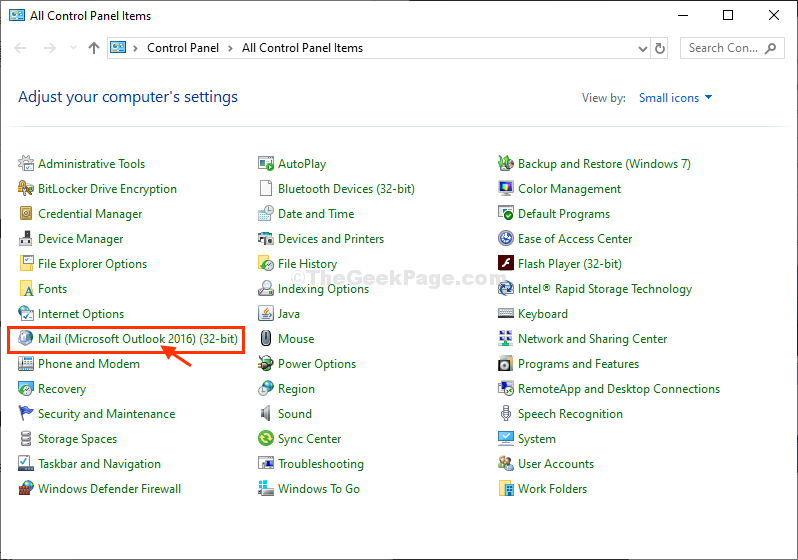- A Windows 10 frissítései mindig jók, ha nem okoznak gondot, de nem mindenkinek tetszik.
- Szerencsére a Microsoft bemutatta a Windows 10 frissítések elhalasztásának módját.
- Ha többet szeretne megtudni a rejtett Windows 10 funkciók használatáról, látogasson el oldalunkra Windows 10 Hub.
- Ha tetszik oktatóanyagaink, a többit megtalálhatja a mi oldalunkon Útmutató oldal is.

Ez a szoftver kijavítja a gyakori számítógépes hibákat, megvédi Önt a fájlvesztésektől, a rosszindulatú programoktól, a hardverhibáktól és optimalizálja a számítógépet a maximális teljesítmény érdekében. A számítógéppel kapcsolatos problémák megoldása és a vírusok eltávolítása most 3 egyszerű lépésben:
- Töltse le a Restoro PC-javító eszközt amely a szabadalmaztatott technológiákkal érkezik (szabadalom elérhető itt).
- Kattintson a gombra Indítsa el a szkennelést hogy megtalálja azokat a Windows problémákat, amelyek PC problémákat okozhatnak.
- Kattintson a gombra Mindet megjavít a számítógép biztonságát és teljesítményét érintő problémák kijavításához
- A Restorót letöltötte 0 olvasók ebben a hónapban.
A kényszerű frissítések idegesítőek voltak Windows 10 felhasználók számára a Microsoft legújabb asztali számítógépének bevezetése óta operációs rendszer.
Ezért a frissítések elhalasztásának képessége a Windows 10 operációs rendszer egyik legigényesebb szolgáltatása volt, amely a felhasználói visszajelzésekből származik.
Szerencsére van már egy oaz operációs rendszerben elrejtve így 35 napig szüneteltetheti a frissítéseket.
Ez a funkció lehetővé teszi, hogy szélesebb körű szabályozást biztosítson a telepítendő frissítések típusa és annak ideje alatt. Bár néhány felhasználó észrevette a funkciót, az nem éppen látható, hacsak nem a megfelelő helyre navigál.
Pontosan ezért döntöttünk úgy, hogy elkészítjük ezt a lépésenkénti útmutatót, amely segít szüneteltetni a Windows 10 frissítéseit és jobban irányítani a számítógépet.
Hogyan szüneteltethetem a Windows 10 frissítéseimet?
- nyomja meg Rajt
- Menj Beállítások
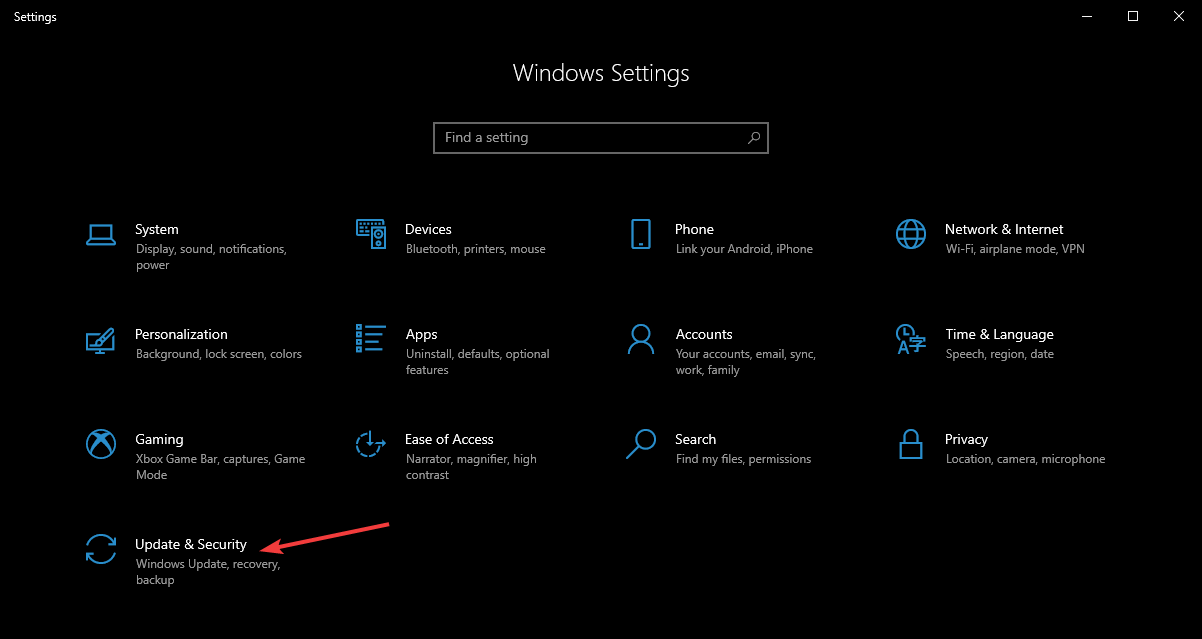
- Nyisd ki Frissítés és biztonság és kattintson a gombra Haladó beállítások
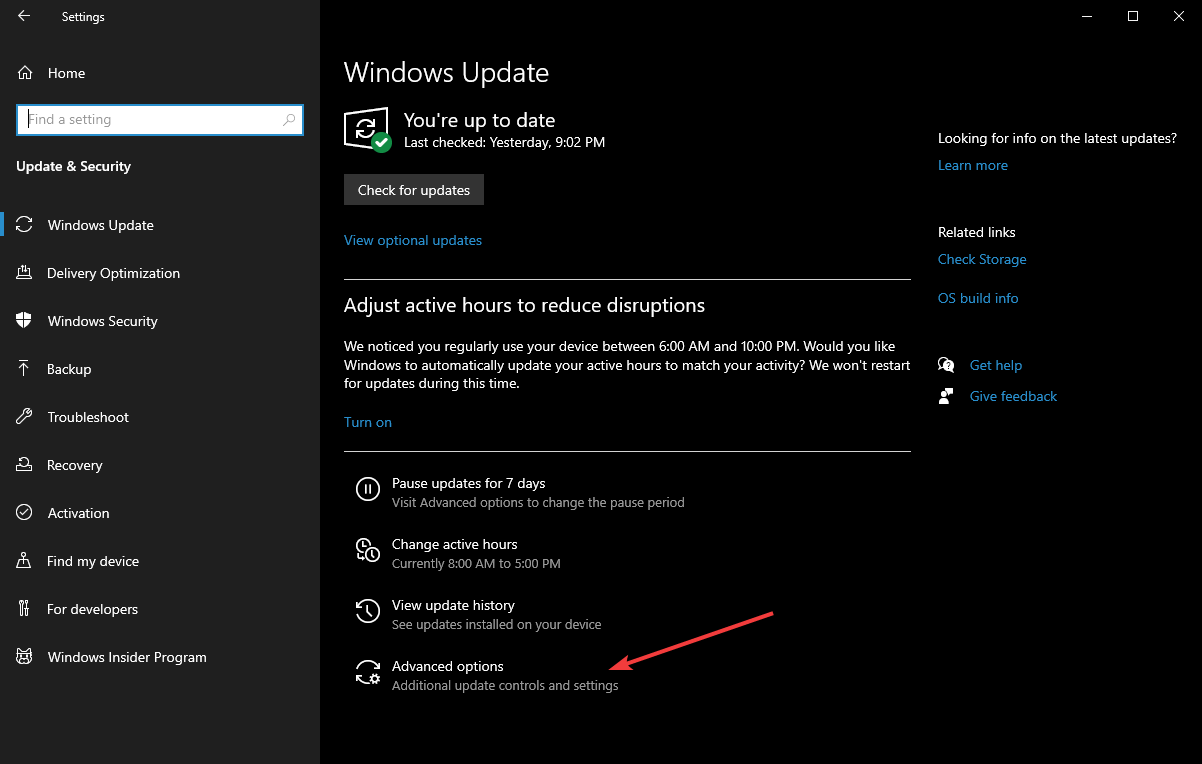
- Lépjen oda, ahol a Frissítések szüneteltetése felirat olvasható
- Közvetlenül a Szüneteltetés alatt nyomja meg a Dátum kiválasztása legördülő menüt

- Válasszon bármelyik dátumot a következő nap és a legfeljebb 35 nap közötti dátum között.
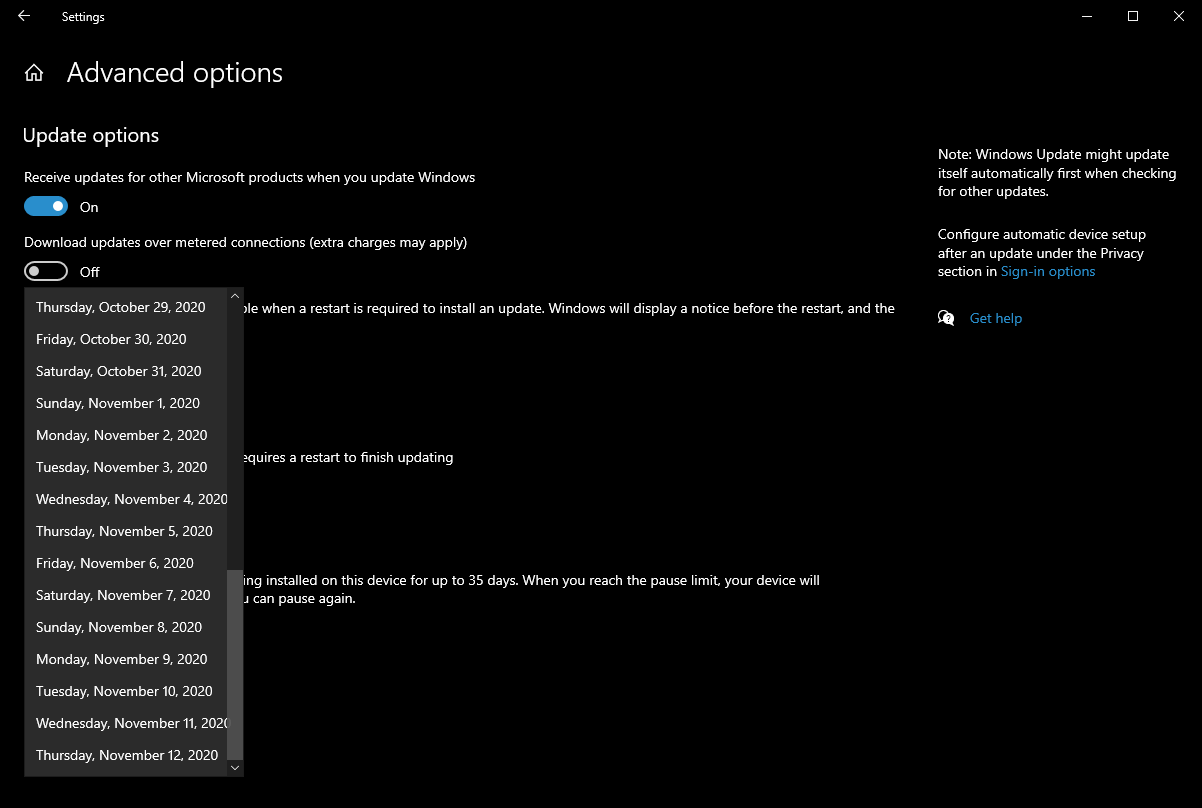
A szolgáltatás lehetővé teszi a felhasználók számára a funkciófrissítések vagy a minőségi frissítések elhalasztását egy bizonyos napszámra. Kezdetnek a funkciófrissítések új képességeket és fejlesztéseket hoznak.
A felhasználók akár egy évre is elhalaszthatják ezeket a frissítéseket. Másrészt a biztonsági javítások bevezetésére szánt minőségi frissítéseket csak egy hónapra lehet halasztani.
Ne feledje azonban, hogy a frissítések biztonsági fejlesztésekkel is járnak, például a Patch keddi frissítések.
Ezt mondják, hacsak nem nagyon jót használ harmadik féltől származó víruskereső biztonságban tartása érdekében a frissítések elhalasztásával is veszélybe sodorhatja magát.
Különösen ez a helyzet, mivel egy 35 napos Windowson belül kihagyhatja a Patch Tuesday frissítések két fordulóját, így olyan fenyegetéseknek teszi ki magát, mint például Használja ki szerdán és távolítsa el csütörtökön.
Ezeknek a lépéseknek a végrehajtásával most könnyedén el kell tudnia halasztani a Windows 10 frissítéseit.
Mondja el nekünk, ha hasznosnak találta ezt a funkciót, ha véleményét az alábbi megjegyzések szakaszban hagyja.
 Még mindig vannak problémái?Javítsa ki őket ezzel az eszközzel:
Még mindig vannak problémái?Javítsa ki őket ezzel az eszközzel:
- Töltse le ezt a PC-javító eszközt Nagyszerűnek értékelte a TrustPilot.com oldalon (a letöltés ezen az oldalon kezdődik).
- Kattintson a gombra Indítsa el a szkennelést hogy megtalálja azokat a Windows problémákat, amelyek PC problémákat okozhatnak.
- Kattintson a gombra Mindet megjavít hogy megoldja a szabadalmaztatott technológiákkal kapcsolatos problémákat (Exkluzív kedvezmény olvasóinknak).
A Restorót letöltötte 0 olvasók ebben a hónapban.